- A+
所属分类:系统教程
鼠标是我们操作电脑的输入设备,使我们操作电脑起来更为方便。那么Win10系统默认的鼠标光标样式不喜欢,想要换一个自己喜欢的,该怎么更换呢?下面我们就来看看详细的教程。
操作步骤:
1、点击开始菜单中的齿轮形状的设置按钮。
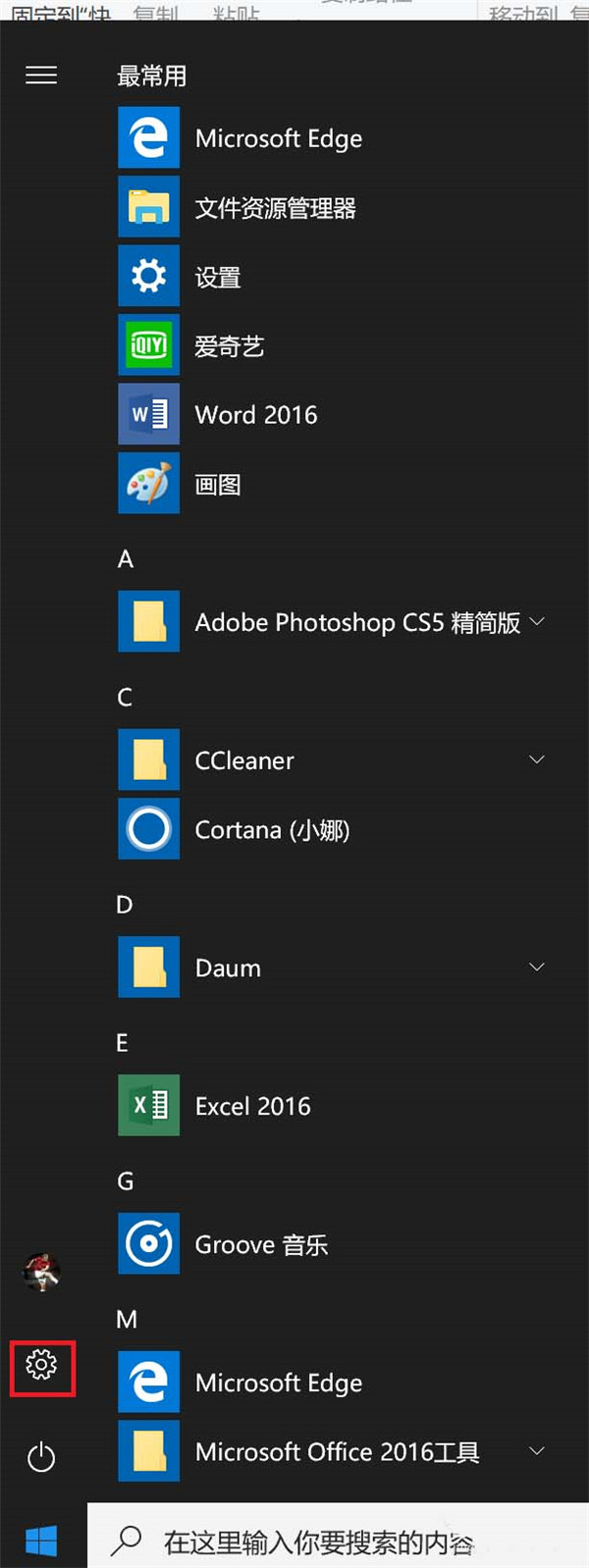
2、在弹出的界面中点击个性化,如图中红框所示。
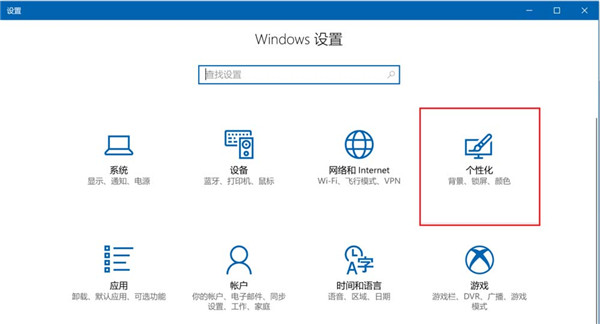
3、在左侧找到主题进行点击。
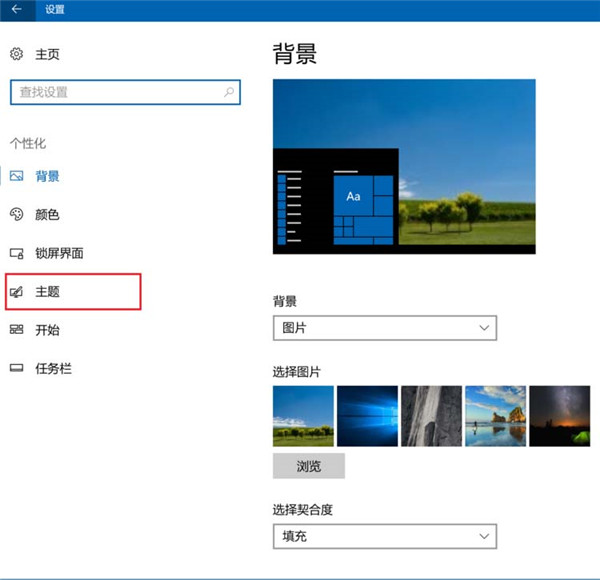
4、点击右侧的鼠标光标,如图中红框所示。
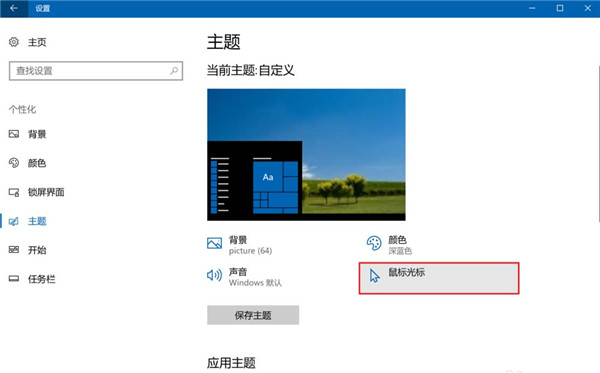
5、弹出鼠标设置窗口,选择指针选项卡,并在下面的方案中点击向下的箭头,在下拉菜单中选择一个自己喜欢的光标样式。
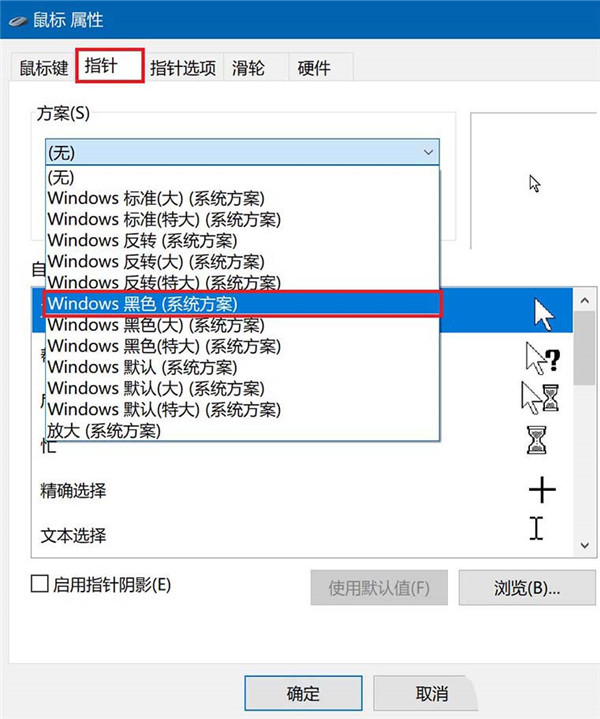
6、设置完成后,依次点击应用和确定,此时鼠标光标就变了,可以新鲜一阵了。
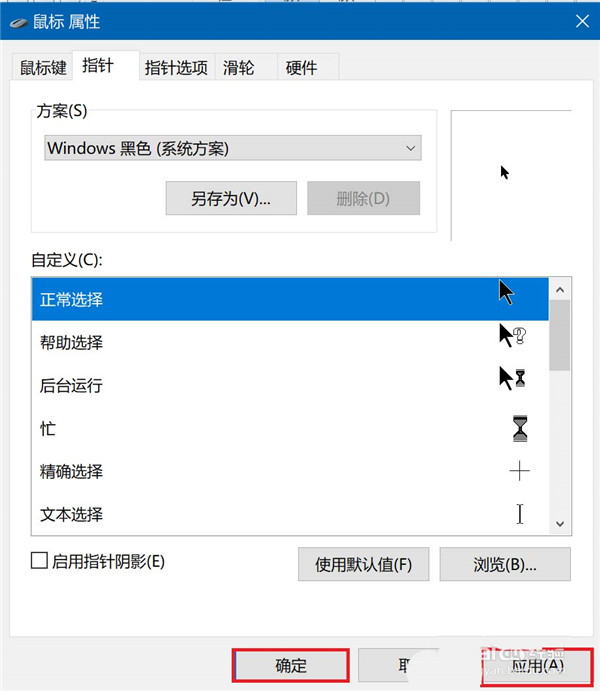
希望本文对遇到此故障的朋友有所帮助,如有需要可以在下方留言,进行互动,或者留下您的联系方式,方便沟通交流。欢迎大家分享经典维修案例,软件使用教程技巧等,投稿邮箱:smailmeng2018@163.com.斯维智能科技@恩腾技术圈 WWW.RVIBO.COM.
- 扫一扫关注抖音
-

- 扫一扫关注我们
-

Tips:由于近期添加小编微信,进行咨询的朋友越来越多,为了方便日后的管理与沟通,烦请朋友们在扫码添加微信或QQ时,请按以下格式进行备注:姓名+学校名称,否则小编有权拒绝通过,感谢理解!


![[系统教程]Win11怎么开启单声道音频模式?](https://www.rvibo.com/wp-content/themes/begin/timthumb.php?src=https://www.rvibo.com/wp-content/uploads/2022/03/20220330013305-69.png&w=280&h=210&a=&zc=1)
![[系统教程]Windows 11错误Hypervisor如何修复?](https://www.rvibo.com/wp-content/themes/begin/timthumb.php?src=https://www.rvibo.com/wp-content/uploads/2022/03/20220330013301-64.png&w=280&h=210&a=&zc=1)
![[系统教程]Win11怎么创建高性能电源计划?](https://www.rvibo.com/wp-content/themes/begin/timthumb.php?src=https://www.rvibo.com/wp-content/uploads/2022/03/20220330013259-78.png&w=280&h=210&a=&zc=1)
![[系统教程]Win11如何通过指针修复错误引用?](https://www.rvibo.com/wp-content/themes/begin/timthumb.php?src=https://www.rvibo.com/wp-content/uploads/2022/03/20220330013253-71.jpg&w=280&h=210&a=&zc=1)

